近日关于iPhone 13的设置来电铃声以及苹果13铃声设置步骤的话题引起了广泛关注,作为苹果最新推出的旗舰手机,iPhone 13不仅在外观设计和硬件配置上有了全新突破,而且在铃声设置方面也进行了一系列更新。用户可以根据个人喜好和需求,自定义设置来电铃声,使手机更具个性化和独特性。究竟iPhone 13的来电铃声设置步骤是怎样的呢?让我们一起来了解一下。
苹果13铃声设置步骤
具体步骤:
1.打开库乐队
打开库乐队,找到icloud页面的ios版库乐队,点击进入。
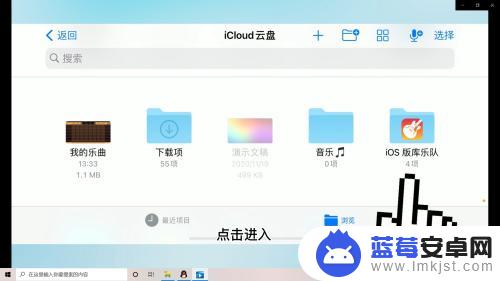
2.选择铃声
在ios版库乐队页面,找到自己喜欢的音乐。点击上方选择功能,点击。
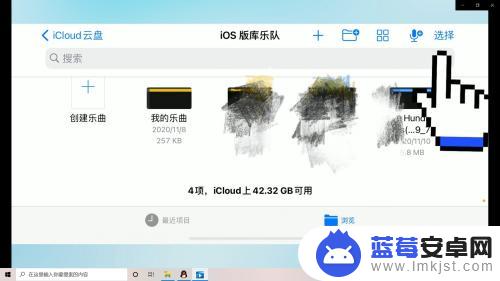
3.点击电话铃声
之后在自动出现的共享乐曲页面,找到中间电话铃声选项。点击进入。
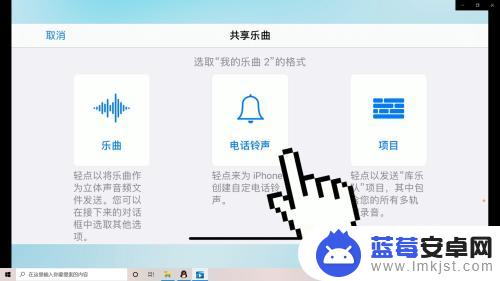
4.点击导出
之后在出现的导出电话铃声页面,点击右上角导出按钮即可设置成功手机的铃声了。
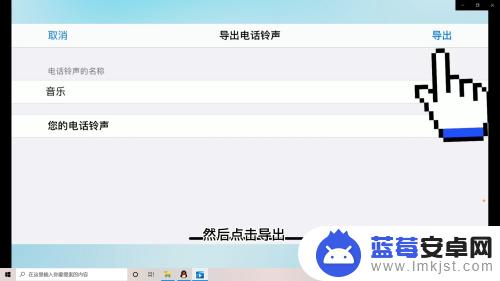
以上是设置iPhone 13来电铃声的全部内容,如果您遇到相同的问题,可以参考本文中介绍的步骤进行修复,希望这篇文章对您有所帮助。












